Índice
Cuando nos compramos un NAS de la marca Synology normalmente no somos conscientes del potencial que tienen. En este articulo hablaremos sobre como configurar Link Aggregation NAS Synology, una función que puede ser muy interesante cuando hablamos de acceder a nuestro NAS mediante la red.
¡Con una de las opciones que te permite usar Link Aggregation puedes aumentar el acho de banda sumando todas las tarjetas de red como si fuesen una!
Acceder a la configuración de red
Para poder usar esta función de Synology es necesario que nuestro NAS tenga como mínimo dos interfaces de red.
Una vez dentro de la interfaz web de nuestro NAS accederemos al panel de control > Red > Interfaz de Red. Y una vez estando allí le daremos click en Crear > Crear bond
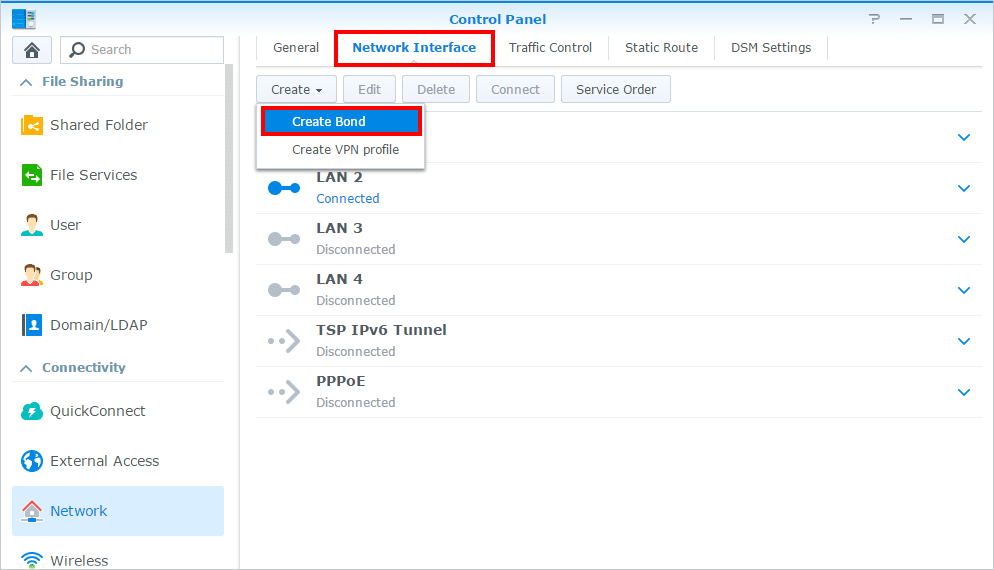
Crear Bond
Cuando le demos a crear Bond nos saldrán una serie de opciones que describiremos a continuación
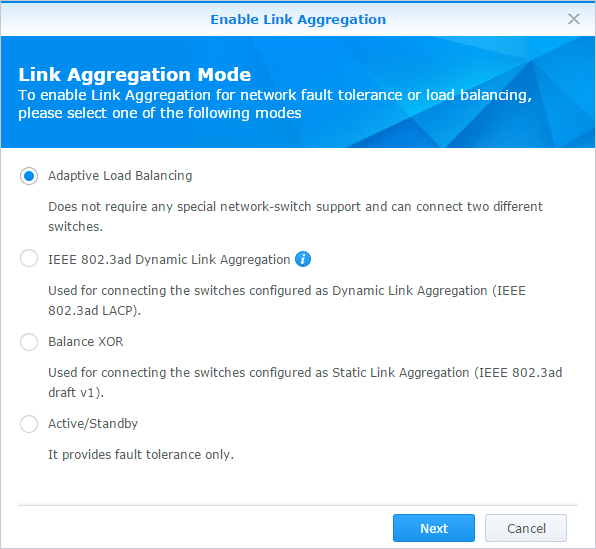
- Adaptive Load Balancing: Este modo optimiza el tráfico de red recibido y enviado por Synology. Independientemente de si el switch es compatible o no con Link Aggregation. También se puede definir como que este modo reparte el trafico entre las dos interfaces, haciendo así que haya más ancho de banda, entonces si tenemos dos interfaces a GigabitEthernet, funcionarían como una de 2 Gigabit.
- IEEE 802.3ad Dynamic Link Aggregation: Este modo optimiza el tráfico de red recibido y enviado por el Synology y requiere que se habilite IEEE 802.3ad Link Aggregation (LACP, 802.1AX) en los switches a los que este conectado. Si se utilizan varios switches, estos deben ser apilables y se deben configurar correctamente.
- Balance XOR: Este modo equilibra el tráfico de red recibido y enviado por el Synology y requiere que se habilite Static Link Aggregation en los switches. Aunque el switch no sea compatible con Link Aggregation también es posible equilibrar el trafico del NAS Synology. Con este modo se pueden detectar los enlaces perdidos, pero no la causa (por ejemplo, cuando los cables de Ethernet se desenchufan o el conmutador no está configurado correctamente).
- Active/Standby: Este modo proporciona la característica de network fault tolerance al NAS. Que significa que cuando la interfaz de la red activa se desconecta, uno de los otros puertos LAN tomará el control para no perder la conexión de red.
Configuración de la opción elegida
Para empezar, una vez elegida la opción más conveniente para vuestro uso, nos pedirá que interfaces queremos usar y elegiremos 2 o más según como lo queramos configurar
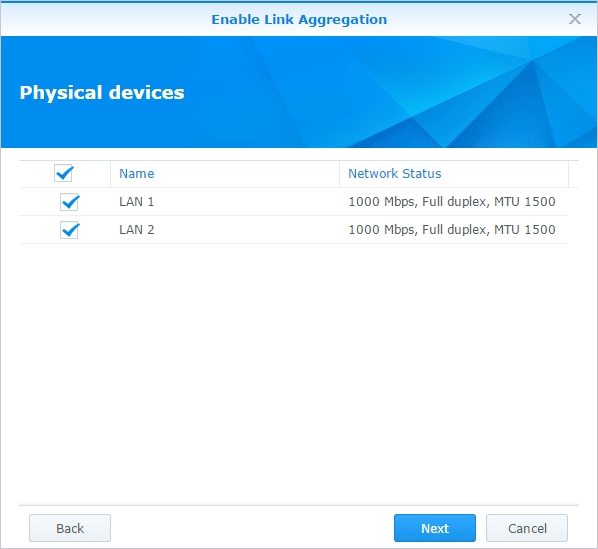
Después de esto nos pedirá la configuración de IP, que puede ser por DHCP o manual, en el caso que queramos la IP manual, tendremos que introducir la IP dentro de la red que queramos que tenga nuestro NAS Synology, la máscara de subred, si no se a modificado será la por defecto según la clase de IP, normalmente en redes domesticas es una clase C por lo tanto la máscara será 255.255.255.0. También tendremos que añadir la «Gateway» que es la IP del Router de la red. y por un servidor DNS que puede ser el de Google (8.8.8.8/8.8.4.4)
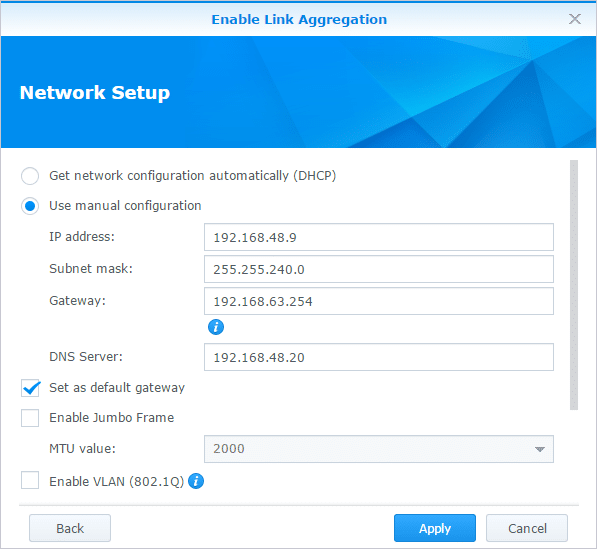
Una vez hecho esto y dándole a aplicar se creara el Bond y se muestreara de esta manera:
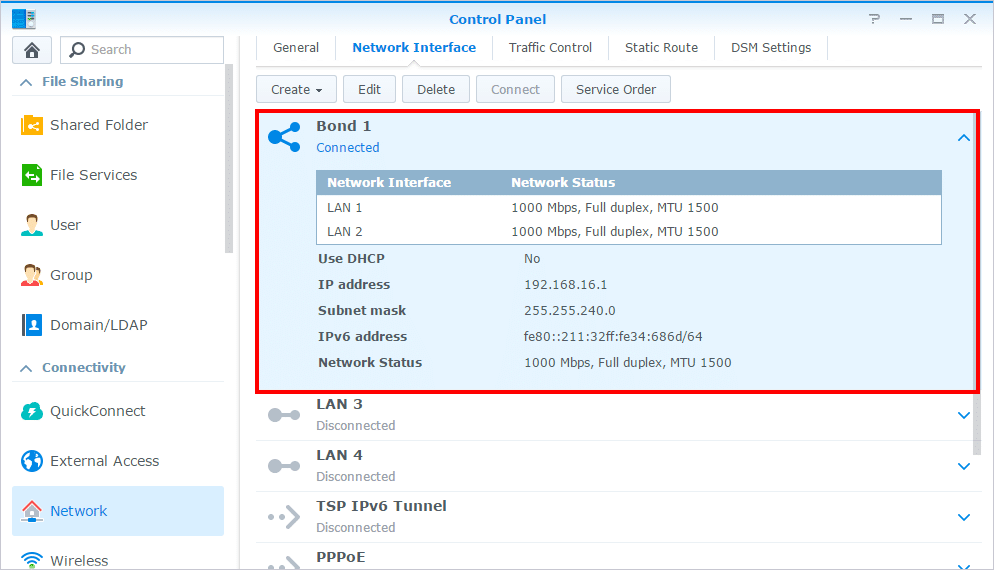
Por ultimo si deseásemos eliminar el Bond seria tan sencillo como dar un click en «Delete«
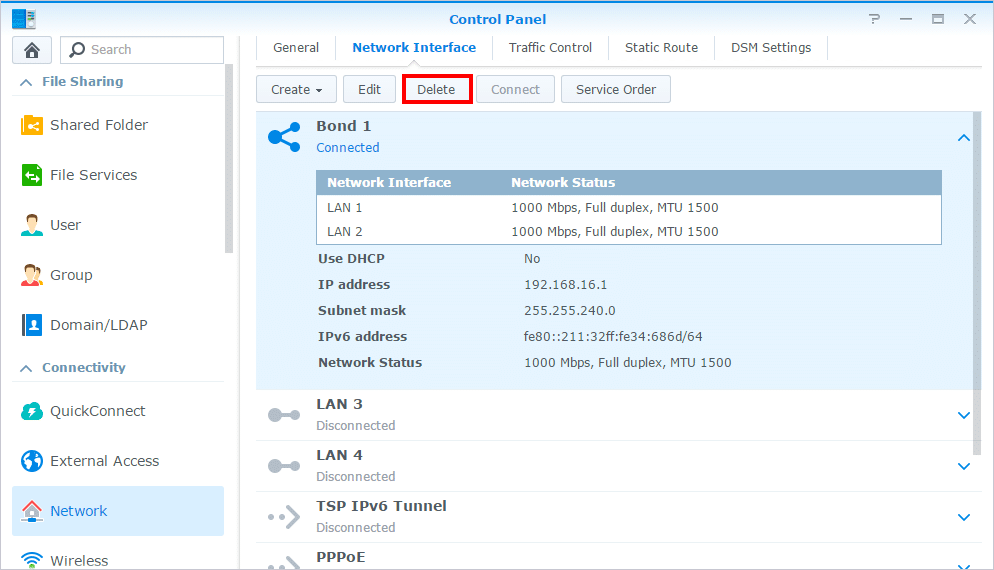
Y de nuevo tendríamos las dos interfaces de red por separado
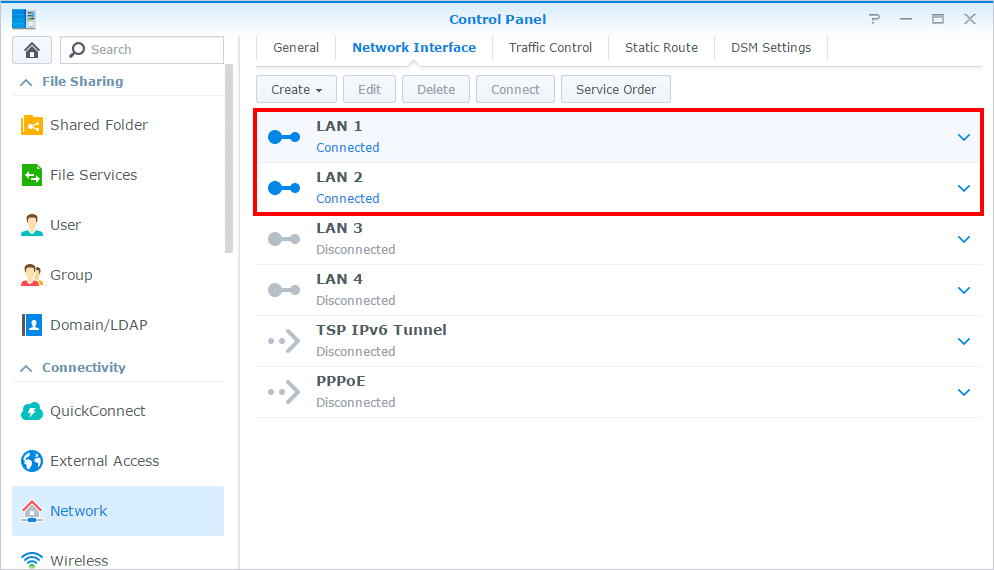
Las imágenes y parte de las definiciones han sido extraídas de este articulo de Synology
Si te ha gustado este articulo pásate por este otro sobre los emuladores de android de 2021

